En las conversaciones de la app Mensajes de nuestro iPhone o iPad podemos fijar enlaces. Un recurso que nos permite tener ciertos elementos fácilmente a mano tanto en la misma app Mensajes como en Safari y que facilita, enormemente, la organización de los enlaces que recibimos.
Enlaces que podemos fijar en cualquier conversación
Tanto en el iPhone y en el iPad como en el Mac, recordemos que podemos enviar y recibir SMS desde nuestro Mac o iPad, podemos fijar enlaces dentro de las conversaciones. Pueden ser tanto enlaces que hayamos recibido, ya sea en una conversación individual como en una grupal, como enlaces que nosotros hayamos enviado. Fijar un enlace es de lo más simple. En el iPhone o el iPad lo haremos así:
- Abrimos la app Mensajes en nuestro iPhone o iPad.
- Entramos en la conversación que nos interese.
- Mantenemos pulsado sobre el enlace que queremos fijar.
- Elegimos Fijar.
En el Mac el proceso es prácticamente el mismo, lo único que cambia es que en lugar de mantener pulsado haremos clic secundario sobre el enlace para luego elegir Fijar. En ambos casos, además, podemos repetir justo estos pasos y elegir Desfijar para retirar el marcado.
Y ahora, ¿cómo accedemos a estos enlaces?
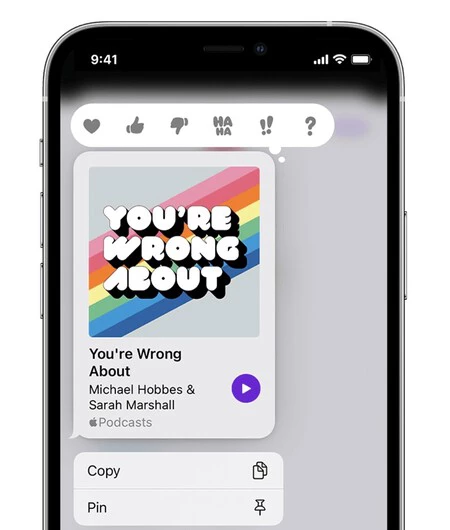
Ahora, ¿cómo accedemos a los enlaces que hemos fijado? Tenemos dos recursos. El primero es desde la misma app Mensajes. Para ello simplemente entramos en la conversación en cuestión. Tocamos el nombre de la persona o personas en la parte superior y dirigimos nuestra atención a la sección Fijados, donde se recogerán todos los enlaces que gocen de esta distinción.
En el caso del Mac, en lugar de tocar el nombre de la persona hacemos clic en la "i" de la parte superior derecha de la ventana. Fijémonos, en ambos casos, que desde la sección Fijados no podemos retirar el "fijado" (valga la redundancia) a los enlaces. Lo que podemos hacer, eso sí, es eliminar el enlace de la conversación y, por lo tanto, que este desaparezca también de la sección.
La otra forma de acceder a los enlaces fijados de una conversación de Mensajes es en la app Safari de nuestro iPhone, iPad o Mac. La sección Compartido contigo que se muestra en la pantalla de inicio del navegador recogerá todos los enlaces recibidos y destacará, además, los fijados con un pequeño pin de color amarillo.
Recordemos que podemos desactivar los enlaces de Compartido contigo para ciertos contactos. Tengamos en cuenta, además, que la sección Compartido contigo puede ocultarse. Para mostrarla debemos tocar el botón Editar en la parte inferior de una pestaña vacía en el iPhone o el iPad y activar la sección Compartido contigo. En el Mac haremos justo lo mismo, pero pulsando el botón en forma de tres líneas de ajuste de la parte inferior derecha de la ventana en una pestaña vacía.
Gracias a los enlaces fijados es muy fácil tener a mano cualquier información que recibamos, o enviemos, a través de la app Mensajes. Ya sea la URL de seguimiento de un paquete, un artículo que queremos leer o el sitio web de un museo que queremos visitar, es todo tan fácil como fijar el enlace.





Ver 2 comentarios